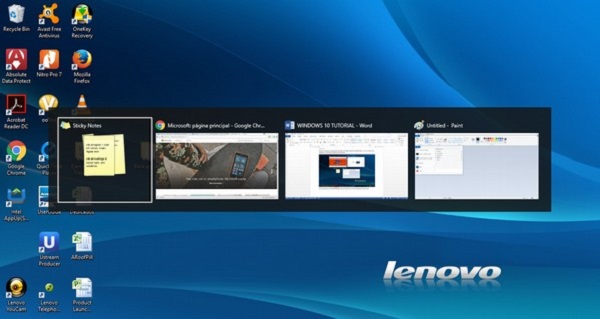Windows 10 - панель задач
Панель задач Windows 10 находится в нижней части экрана, предоставляя пользователю доступ к меню «Пуск», а также к значкам часто используемых приложений. Справа на панели задач расположена область уведомлений, которая информирует пользователя о различных вещах, таких как состояние подключения к Интернету или уровень заряда аккумулятора ноутбука.
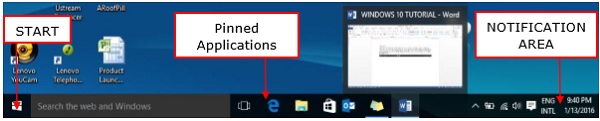
Значки в центре панели задач - это «закрепленные» приложения, позволяющие получить быстрый доступ к часто используемым приложениям. «Закрепленные» приложения будут оставаться на панели задач, пока вы их не открепите.
Закрепить приложение на панели задач
Step 1 - Найдите приложение, которое хотите закрепить, в меню «Пуск».
Step 2 - Щелкните приложение правой кнопкой мыши.
Step 3 - Выберите «Еще» в верхней части меню.
Step 4 - Выберите опцию «Закрепить на панели задач».
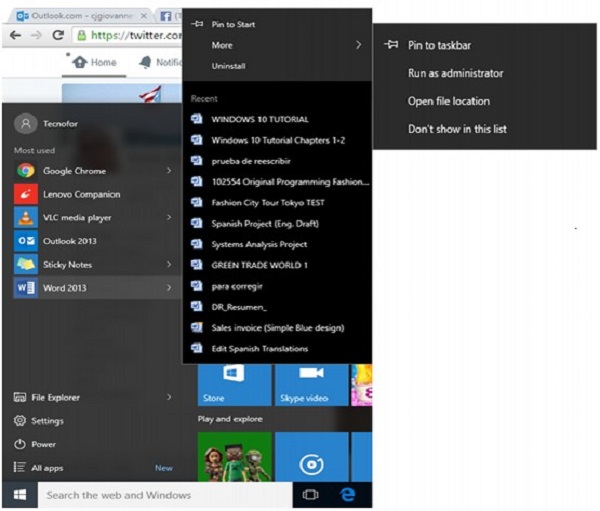
Это прикрепит или «закрепит» значок приложения на панели задач Windows.
Открепить приложение на панели задач
Чтобы «открепить» его, просто щелкните правой кнопкой мыши значок на панели задач и выберите «Открепить с панели задач». Вы можете «закрепить» его снова в любое время.
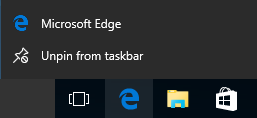
Область уведомлений
Область уведомлений расположена в правой части панели задач. Он показывает различные типы уведомлений с вашего компьютера, такие как подключение к Интернету или уровень громкости.
Сначала в области уведомлений отображается ограниченное количество значков. Но вы можете щелкнуть направленную вверх стрелку слева, чтобы увидеть и другие значки.
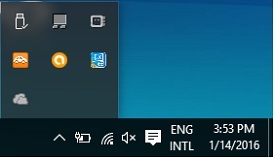
Просмотр задач
Представление задач позволяет быстро перемещаться по открытым окнам и приложениям. Вы можете получить к нему доступ, нажав кнопку «Просмотр задач» на панели задач.

Вы также можете нажать и удерживать клавишу Windows, а затем нажать Tab для достижения того же результата.
Нажатие сочетания клавиш Alt + Tab также служит той же цели.